
Biểu hiện của màn hình iPhone khi bị nhiễu
Các biểu hiện khi bị nhiễu của iPhone trong quá trình sử dụng, gồm có:
- Màn hình iPhone bắt đầu xuất hiện những đường kẻ dọc, kẻ ngang.
- Người dùng không thể nhìn rõ được các dữ liệu có trên điện thoại.
- Hình ảnh trên màn hình không rõ nét, bị nhòe, bị mờ.
- Trên màn hình xuất hiện những vệt đốm nhỏ li ti, gây khó chịu cho mắt người dùng khi sử dụng iPhone.

Màn hình iPhone xuất hiện những đường sọc kẻ dọc
Nguyên nhân khiến bị nhiễu ở màn hình iPhone
Màn hình bị nhiễu ở iPhone xảy ra từ rất nhiều nguyên nhân khách quan và chủ quan. Cụ thể đó chính là:
- iPhone bị rơi hoặc va đập mạnh khiến cho cáp của màn hình bị bung, lỏng gây nên hiện tượng nhiễu.
- Điện thoại bị lắp đặt các linh kiện chất lượng thấp, màn hình bị thay ở những nơi không uy tín.
- Thiết bị không may bị rơi xuống nước hoặc thường xuyên phải chịu môi trường ẩm thấp.
- Điện thoại đã sử dụng lâu đời, hết tuổi thọ dẫn đến tình trạng bị hư hỏng và nhiễu màn.
- Do xung đột giữa các phần mềm được tải về trên điện thoại.
- Do xung đột giữa các Source dowload về trên Cydia, đặc biệt đối với phần mềm Source WinterBoard - Thay đổi giao điện cho iPhone, không tương thích với một số máy.

Màn hình iPhone có các đường kẻ sọc, bị nhiễm do va đập mạnh
Các cách khắc phục khi màn hình iPhone bị nhiễu
Đối với mỗi nguyên nhân, sẽ có cách khắc phục lỗi iPhone bị nhiễu màn hình khác nhau. Do đó, bạn cần xác định chính xác các nguyên nhân dẫn đến bị nhiễu màn hình iPhone và áp dụng một trong những cách dưới đây:
Xóa ứng dụng không cần thiết
Bạn hãy xóa các ứng dụng không cần thiết để tránh sự xung đột giữa các phần mềm. Bạn hãy gỡ bỏ ứng dụng bằng cách giữ vào biểu tượng ứng dụng trong khoảng 3 giây và chọn dấu "x". Sau đó, bạn hãy khởi động lại thiết bị và kiểm tra màn hình iPhone bị nhiễu đã được khắc phục hay chưa.

Xóa ứng dụng không cần thiết khắc phục tình trạng nhiễu ở iPhone
Tắt hoặc điều chỉnh lại tính năng Color Filters
iPhone được cái đặt tính năng cho phép người dùng có thể điều chỉnh màu của thiết bị sao cho dễ nhìn hơn. Nhưng ứng dụng này thường là nguyên nhân chính khiến cho màn hình điện thoại bị nhiễu. Do đó, bạn cần điều chỉnh hoặc tắt tính năng để khắc phục lỗi này.
Bạn hãy truy cập vào "Cài đặt" >> chọn "Cài đặt chung" >> nhấn vào mục "Trợ năng" >> chọn mục "Thích nghi màn hình / Display Accommodations" >> thực hiện tắt phần "Color Filters / Bộ lọc màu" hoặc điều chỉnh theo nhu cầu là xong.
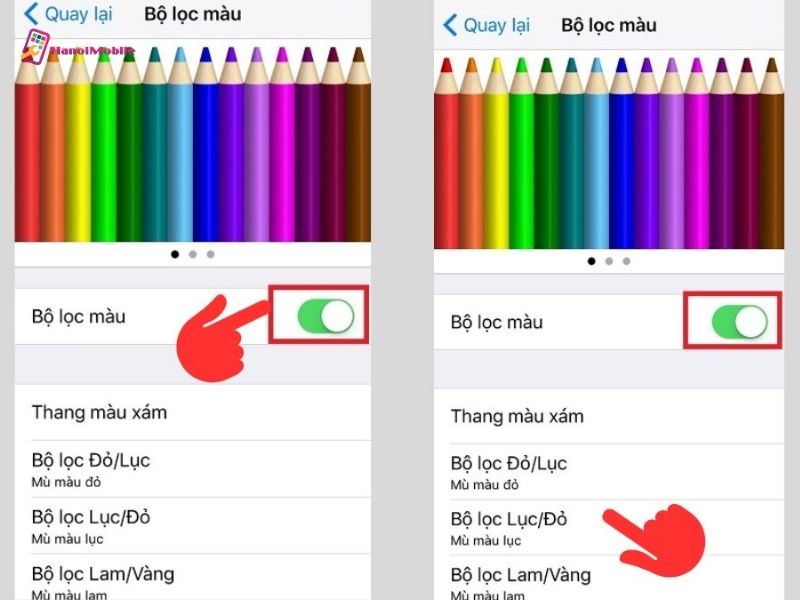
Điều chỉnh/ Tắt Bộ lọc màu trên iPhone
Khởi động lại thiết bị
Khởi động lại thiết bị là cách thường được sử dụng nhiều nhất nếu không xác định được nguyên nhân rõ ràng gây nên tình trạng bị nhiễu ở màn hình iPhone. Khi đó, bạn hãy khởi động lại ngay thiết bị để khắc phục lỗi màn hình iPhone khi bị nhiễu ngay.
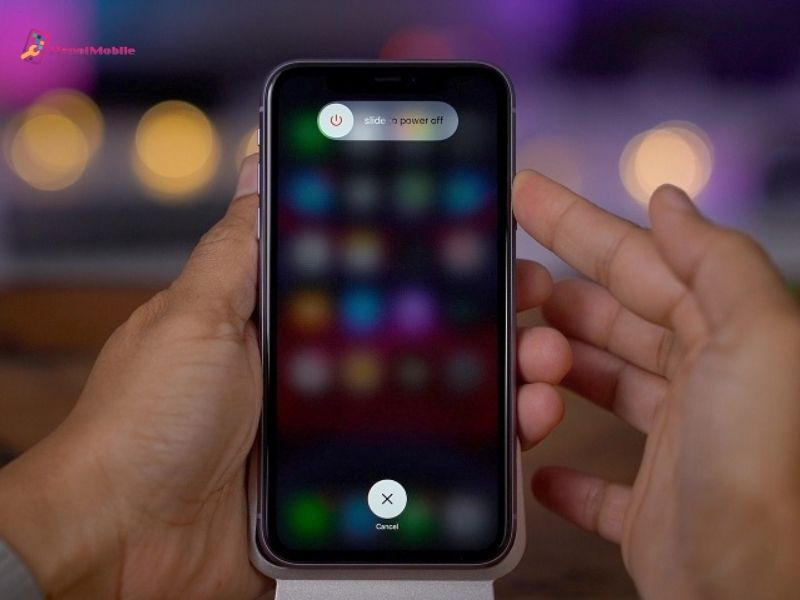
Khởi động lại thiết bị iPhone
Cập nhật hệ điều hành iOS
Hệ điều hành của iPhone luôn được cập nhật liên tục để khắc phục được lỗi ở các phiên bản trước và tăng hiệu suất làm việc của thiết bị. Do đó, nếu bạn bỏ lỡ nhiều bản cập nhật thì hãy thực hiện hệ điều hành cho thiết bị ngay nhé!
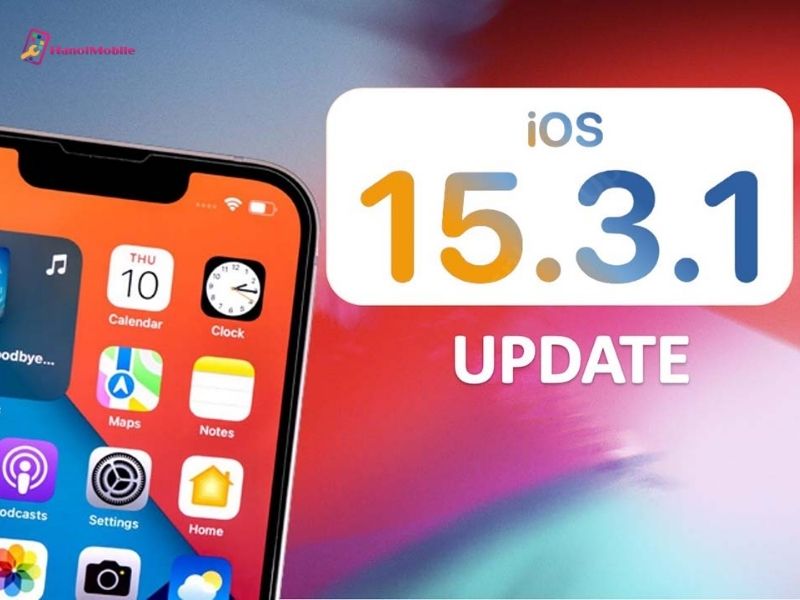
Cập nhật hệ điều hành iOS của iPhone
Sửa lỗi màn hình bị nhiễu bằng cách kết nối với iTunes
Để sửa lỗi màn hình bị nhiễu ở iPhone bạn có thể kết nối với iTunes và thực hiện các bước sau:
- Bước 1: Tắt iPhone và nhấn nút Home, kết nối với cable của máy tính.
- Bước 2: Kiểm tra thấy iPhone đã được kết nối với iTunes, bạn hãy bỏ tay khỏi phím Home.
- Bước 3: Lúc này trên iTunes xuất hiện các giao diện thông báo, bạn hãy nhấn chọn "Restore" để khôi phục lại cài đặt cho thiết bị iPhone.
Như vậy, bạn đã thực hiện xong các bước theo yêu cầu. Bạn muốn kiểm tra lỗi được khắc phục hay chưa, bạn hãy khởi động máy lên và nhìn vào biểu tượng logo hình quả táo để xem còn nhiễu hay không.
Khôi phục lại cài đặt gốc iPhone
Nếu bạn thực hiện tất cả các cách trên nhưng thấy màn hình vẫn bị nhiều, hãy tiến hành khôi phục cài đặt gốc cho iPhone ngay. Các bước thực hiện như sau:
- Bước 1: Truy cập vào "Cài đặt" và chọn mục "Cài đặt chung".
- Bước 2: Nhấn "Reset/ Đặt lại" và chọn "Reset all settings/ Đặt lại tất cả cài đặt".
- Bước 3: Tiến hành nhập mật khẩu iPhone và mật mã, sau đó xác nhận là xong.

Khôi phục lại cài đặt gốc cho điện thoại iPhone
Đặc thù của việc khôi phục cài đặt gốc sẽ làm mất các dữ liệu quan trọng trên thiết bị, nên bạn hãy chú ý cần sao lưu dữ liệu trước khi khôi phục ngay nhé!
Trên đây là toàn bộ những chia sẻ của HanoiMobile về màn hình iPhone bị nhiễu cung cấp tới các bạn. Hy vọng sẽ đem đến nhiều hữu ích tuyệt vời cho bạn. Nếu còn điều gì chưa rõ hãy liên hệ ngay cho chúng tôi để được tư vấn ngay nhé!
Tham khảo thêm về một số dịch vụ thay màn hình iPhone tại HanoiMobile:



![mAh là gì? Ý nghĩa dung lượng pin của đơn vị mAh [A-Z]](https://hanoimobile.vn/uploads/tintuc/mAh là gì/mAh là gì.jpg)
![Smartphone là gì? Điện thoại Smartphone thông minh [FULL]](https://hanoimobile.vn/uploads/tintuc/Smartphone là gì/Smartphone là gì.jpg)

![Face ID là gì? Cách cài đặt thiết lập Face ID chuẩn [A-Z]](https://hanoimobile.vn/uploads/tintuc/Face ID là gì/Face ID là gì.jpg)









Để lại câu hỏi của quý khách